A térbeli hangzás és a fejkövetés vezérlése
Amikor egy támogatott műsort, filmet, dalt játszik le vagy játékkal játszik, illetve FaceTime-hívásban van az eszközén, akkor az AirPods 3, az AirPods 4, az AirPods Pro és az AirPods Max a Térbeli hangzás és a fejkövetés funkcióval magával ragadó, moziszerű környezetet hoz létre, amelyben a hangokat úgy hallhatja, mintha körülvennék Önt.
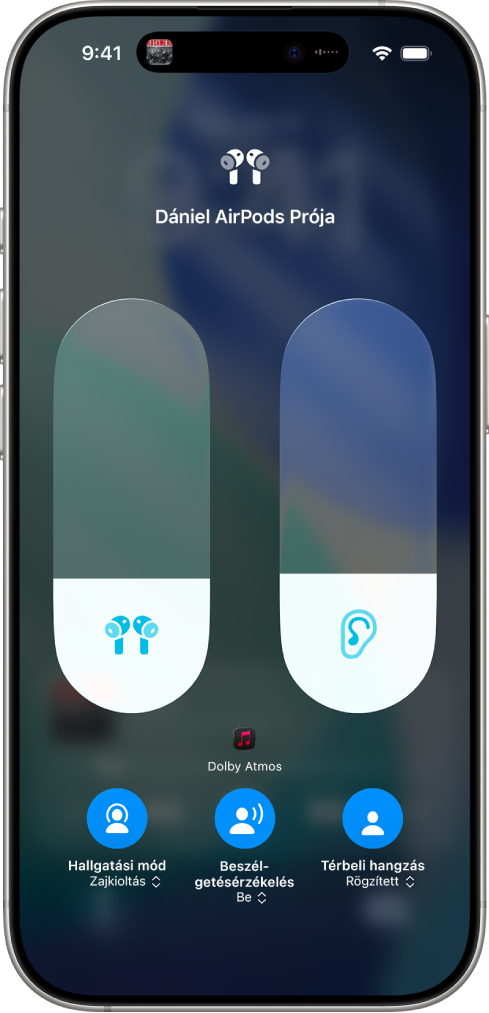
A térbeli hangzás működése
A térbeli hangzásról többet is megtudhat, ha támogatott AirPodsát egy iPhone-hoz vagy iPadhez csatlakoztatja.
Tegye be a fülébe az AirPods fülhallgatókat, és győződjön meg róla, hogy csatlakoztatva vannak az eszközéhez.
Nyissa meg a Beállítások appot
 az iPhone-on vagy iPaden.
az iPhone-on vagy iPaden.Koppintson az AirPodsának nevére a képernyő tetején.
A Térbeli hangzás alatt koppintson A működés kipróbálása lehetőségre.
Személyre szabott térbeli hangzás használata
iPhone X vagy újabb készüléke segítségével elkészítheti fül- és fejformájának leképezését a Személyre szabott térbeli hangzáshoz. A Térbelihangzás-profilja személyre szabja a hangélményt, hogy az jobban hasonlítson a valós hangzáshoz iOS 16, iPadOS 16.1, macOS 13, tvOS 16 vagy újabb Apple-eszközein, amelyeken ugyanabba az Apple-fiókba van bejelentkezve.
Tegye az alábbiak egyikét:
Nyissa ki a tok fedelét, amikor az AirPods a tokba van helyezve, és tartsa a tokot közel az iPhone-jához, majd kövesse a képernyőn megjelenő utasításokat.
Tegye be a fülébe az AirPods fülhallgatókat, és győződjön meg róla, hogy csatlakoztatva vannak az eszközéhez. Az iPhone-ján nyissa meg a Beállítások appot
 , majd koppintson az AirPodsának nevére a képernyő tetején. Koppintson a Személyre szabott térbeli hangzás lehetőségre, majd koppintson a Térbeli hangzás személyre szabása elemre.
, majd koppintson az AirPodsának nevére a képernyő tetején. Koppintson a Személyre szabott térbeli hangzás lehetőségre, majd koppintson a Térbeli hangzás személyre szabása elemre.
A Személyre szabott térbeli hangzás beállításával kapcsolatos további információért, tekintse meg a Személyre szabott térbeli hangzás az AirPods és a Beats használatakor című Apple támogatási cikket.
A Személyre szabott térbeli hangzás használatának leállítása
Tegye be a fülébe az AirPods fülhallgatókat, és győződjön meg róla, hogy csatlakoztatva vannak az eszközéhez.
Tegye az alábbiak egyikét:
iPhone-on vagy iPaden: Nyissa meg a Beállítások appot
 , és koppintson az AirPodsának nevére a képernyő tetején. Koppintson a Személyre szabott térbeli hangzás lehetőségre, majd koppintson a Személyre szabott térbeli hangzás használatának leállítása elemre.
, és koppintson az AirPodsának nevére a képernyő tetején. Koppintson a Személyre szabott térbeli hangzás lehetőségre, majd koppintson a Személyre szabott térbeli hangzás használatának leállítása elemre.Macen: Nyissa meg a Rendszerbeállítások appot
 , kattintson az AirPods nevére az oldalsávon (lehet, hogy le kell görgetnie), és kattintson A Személyre szabott térbeli hangzás használatának leállítása lehetőségre.
, kattintson az AirPods nevére az oldalsávon (lehet, hogy le kell görgetnie), és kattintson A Személyre szabott térbeli hangzás használatának leállítása lehetőségre.
Ha ismét használni szeretné a Személyre szabott térbeli hangzást, akkor beállíthatja az iPhone-ján.
A térbeli hangzás és a fejkövetés vezérlése iPhone-on vagy iPaden
Vezérelheti az egyes támogatott appok esetében elérhető térbeli hangzás és fejkövetés funkciókat a Vezérlőközpontban.
AirPods Max (USB-C) esetén akkor is használhatja a Térbeli hangzás és a fejkövetés funkciót, ha egy USB-C-kábelen keresztül csatlakozik az eszközéhez (az eszközén iOS 18.4, iPadOS 18.4 vagy ezeknél újabb rendszernek kell futnia). Lásd: Az AirPods Max csatlakoztatása hangkábellel.
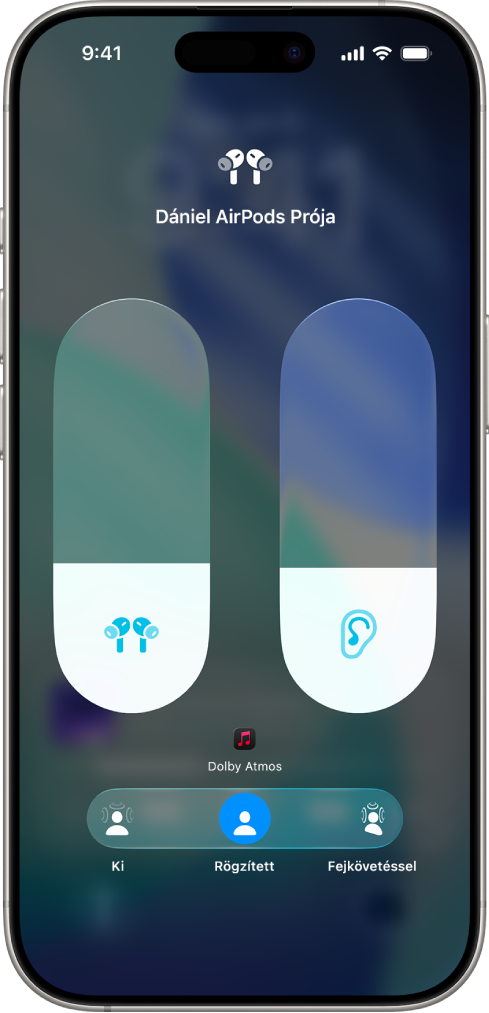
Tegye be a fülébe az AirPods fülhallgatókat, és győződjön meg róla, hogy csatlakoztatva vannak az eszközéhez.
Nyissa meg a Vezérlőközpontot, érintse meg a hangerővezérlőt, majd koppintson a Térbeli hangzás lehetőségre a jobb alsó részen.
Koppintson az alábbiak egyikére:
Ki: Kikapcsolja a térbeli hangzást és a fejkövetést.
Kijavítva: Bekapcsolja a térbeli hangzást fejkövetés nélkül.
Fejkövetés: Bekapcsolja a térbeli hangzást és a fejkövetést. A hang, amelyet hallgat, úgy fog hangzani, mintha az iPhone-ja vagy a Macje játszaná le.
A rendszer elmenti az Ön által megadott beállításokat, és az app következő alkalommal történő használatakor automatikusan alkalmazza őket. Ha például rákoppint a Rögzített lehetőségre, miközben egy dalt hallgat az Apple Musicban
 , a Rögzített beállítás automatikusan használva lesz, amikor legközelebb lejátszik egy dalt az adott appban.
, a Rögzített beállítás automatikusan használva lesz, amikor legközelebb lejátszik egy dalt az adott appban.
Megjegyzés: Ha az összes app esetén le szeretné tiltani a fejkövetést az iPhone-on vagy iPaden, nyissa meg a Beállítások appot ![]() , és koppintson a Kisegítő lehetőségek elemre. Koppintson az AirPods menüpontra, koppintson az AirPodsa nevére, majd kapcsolja ki a [eszköz] követése beállítást.
, és koppintson a Kisegítő lehetőségek elemre. Koppintson az AirPods menüpontra, koppintson az AirPodsa nevére, majd kapcsolja ki a [eszköz] követése beállítást.
A térbeli hangzás és a fejkövetés vezérlése Macen
A térbeli hangzás, illetve a fejkövetés lehetővé teszi, hogy a támogatott műsorok, filmek és zenék úgy hangozzanak, minta körülvennék Önt (Apple-chippel rendelkező Mac, illetve macOS 12.3 vagy újabb rendszer esetén). Be- vagy kikapcsolhatja a térbeli hangzást és a fejkövetést az egyes támogatott appok esetében.
AirPods Max (USB-C) esetén akkor is használhatja a Térbeli hangzás és a fejkövetés funkciót, ha egy USB-C-kábelen keresztül csatlakozik a Macjéhez (a Macjén macOS 15.4 vagy újabb rendszernek kell futnia). Lásd: Az AirPods Max csatlakoztatása hangkábellel.
Megjegyzés: A Térbeli hangzás nem minden app és tartalom esetében érhető el.
Helyezze a fülébe az AirPods fülhallgatókat, és győződjön meg róla, hogy csatlakoztatva vannak a Macjéhez.
Kattintson az AirPods ikonra a menüsoron.
Ha az AirPods ikon nem látható a menüsoron, nyissa meg a Rendszerbeállítások appot
 , majd kattintson a Menüsor
, majd kattintson a Menüsor  lehetőségre az oldalsávon. A menüsor vezérlői alatt kattintson a Bluetooth
lehetőségre az oldalsávon. A menüsor vezérlői alatt kattintson a Bluetooth  lehetőségre. (Lehetséges, hogy lefelé kell görgetnie)
lehetőségre. (Lehetséges, hogy lefelé kell görgetnie)Válasszon egyet az alábbiak közül a Térbeli hangzás szakaszban:
Ki: Kikapcsolja a térbeli hangzást és a fejkövetést.
Kijavítva: Bekapcsolja a térbeli hangzást fejkövetés nélkül.
Fejkövetés: Bekapcsolja a térbeli hangzást és a fejkövetést. Ez lehetővé teszi a hang számára, hogy kövesse a fej mozgását.
A térbeli hangzás és a fejkövetés vezérlése Apple TV 4K-n
Az Apple TV 4K Vezérlőközpontjában testre szabhatja az egyes támogatott appok térbeli hangzás beállításait. Továbbá be- és kikapcsolhatja a fejkövetést az összes app esetében. (tvOS 15.1 vagy újabb rendszer használata szükséges.)
Megjegyzés: A Térbeli hangzás nem minden app és tartalom esetében érhető el.
Helyezze az AirPods fülhallgatókat a fülébe, és győződjön meg róla, hogy csatlakoztatva vannak az Apple TV 4K-hoz.
Egy film vagy tv-műsor megtekintése vagy egy zeneszám hallgatása közben nyissa meg a Vezérlőközpontot, majd keresse meg az AirPods ikont a képernyő tetején (az idő mellett látható).

Keresse meg a Térbeli hangzás lehetőséget, majd válasszon a rendelkezésre álló opciók közül.
A rendszer elmenti az Ön által megadott beállításokat, és az app következő alkalommal történő használatakor automatikusan alkalmazza őket. Ha például bekapcsolja a térbeli hangzást, miközben az Apple TV appot
 az AirPodsszal használja, a térbeli hangzás automatikusan be lesz kapcsolva, amikor legközelebb használja az appot az AirPodsszal.
az AirPodsszal használja, a térbeli hangzás automatikusan be lesz kapcsolva, amikor legközelebb használja az appot az AirPodsszal.
Megjegyzés: Ha ki szeretné kapcsolni a Dinamikus fejkövetés funkciót az Apple TV 4K összes appja esetében, kattintson duplán a ![]() gombra a Apple TV Remote-on, és navigáljon a Beállítások apphoz
gombra a Apple TV Remote-on, és navigáljon a Beállítások apphoz ![]() . Válassza a Kisegítő lehetőségek menüpontot, válassza az AirPods lehetőséget, és kapcsolja ki a Hang középre zárása a TV-n lehetőséget.
. Válassza a Kisegítő lehetőségek menüpontot, válassza az AirPods lehetőséget, és kapcsolja ki a Hang középre zárása a TV-n lehetőséget.